أعد تعيين نظام الطباعة الخاص بجهاز Mac لإصلاح مشكلات الطابعة OS X
عندما يكون لديك الطابعة لا تطبعأو فشل في الظهور في مربع الحوار "طباعة" أو لم يعد يظهر في جزء تفضيلات الطابعات والماسحات الضوئية في Mac ، أو يظهر على أنه غير متصل بالشبكة ولا شيء تفعله يعيده إلى حالة الاتصال بالإنترنت أو الخمول ، وقد تجرّب إصلاحات الطباعة المألوفة الشغل. ومع ذلك ، إذا لم تحل هذه الإصلاحات المشكلة ، فقد حان الوقت للذهاب إلى الخيار الأقل شهرة والأكثر شمولاً لإعادة تعيين نظام طباعة Mac.
تنطبق المعلومات الواردة في هذه المقالة على أجهزة كمبيوتر Apple التي تعمل بنظام macOS Catalina (10.15) عبر OS X Mavericks (10.9).
طرق استكشاف أخطاء الطابعة الأساسية
قبل معالجة إعادة تعيين نظام الطباعة ، اتبع هذه الخطوات البسيطة:
- افحص الطابعة بحثًا عن الحبر أو الحبر والورق.
- احذف أي مهام طباعة مفتوحة.
- قم بإيقاف تشغيل الطابعة وتشغيلها.
- إذا كانت طابعة USB ، فافصلها وأعد توصيلها.
- استخدم تحديث البرنامج أو متجر التطبيقات أو قم بزيارة موقع الشركة المصنعة للطابعة لمعرفة ما إذا كانت هناك إصدارات أحدث من برامج الطابعة أو برامج التشغيل المتوفرة.
- احذف الطابعة وأعد تثبيتها في جزء تفضيلات الطابعات والماسحات الضوئية.
إذا كنت لا تزال تواجه مشكلات ، فقد حان الوقت لإعادة تعيين نظام الطباعة ، والذي يمسح جميع مكونات نظام الطابعة والملفات وذاكرة التخزين المؤقت والتفضيلات والاحتمالات والنهايات الأخرى ويبدأ من جديد. يزيل هذا النهج أيضًا جميع الماسحات الضوئية وأجهزة الفاكس من جهاز Mac.
قبل إعادة تعيين نظام الطباعة
macOS يتضمن نظام التشغيل OS X طريقة سهلة لاستعادة نظام الطابعة إلى حالته الافتراضية ، تمامًا كما كان عند تشغيل الكمبيوتر لأول مرة. في كثير من الحالات ، قد يكون مسح جميع ملفات الطابعة القديمة وقوائم الانتظار هو ما تحتاجه لتثبيت أو إعادة تثبيت نظام طابعة موثوق به على جهاز Mac الخاص بك بنجاح.
عملية إعادة التعيين هذه هي الخيار الأخير لاستكشاف مشكلة الطابعة وإصلاحها. يزيل ويحذف العديد من العناصر. على وجه التحديد:
- يحذف جميع قوائم انتظار الطابعة وأي مهام طباعة في قائمة الانتظار.
- يعيد تعيين جميع إعدادات الطابعة إلى إعدادات المصنع الافتراضية.
- يزيل كل ملفات تفضيلات الطابعة.
- يعيد تعيين الأذونات على دليل Mac / tmp.
- يزيل أي طابعات أو ماسحات ضوئية قمت بإضافتها إلى جزء تفضيلات الطابعات والماسحات الضوئية.
بعد إعادة تعيين نظام طابعة Mac ، أعد إضافة أي طابعات أو أجهزة فاكس أو ماسحات ضوئية تستخدمها على جهاز Mac.
كيفية إعادة تعيين نظام طابعة Mac الخاص بك
تقوم بإعادة تعيين نظام الطابعة على جهاز Mac الخاص بك من خلال تفضيلات النظام. إليك الطريقة:
-
يطلق تفضيلات النظام عن طريق تحديده من قائمة Apple أو النقر فوق الرمز الخاص به في Dock.
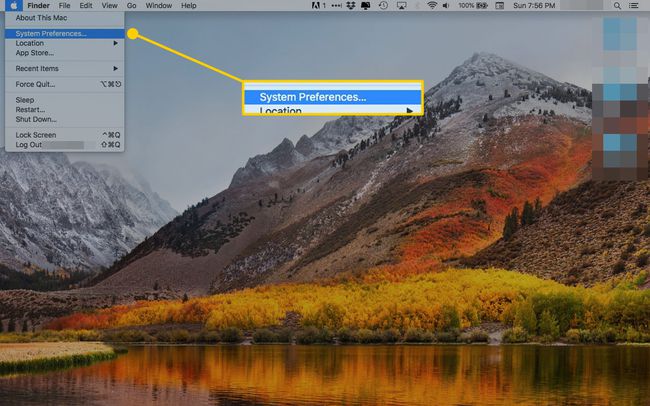
-
حدد ملف الطابعات والماسحات الضوئية جزء التفضيل.
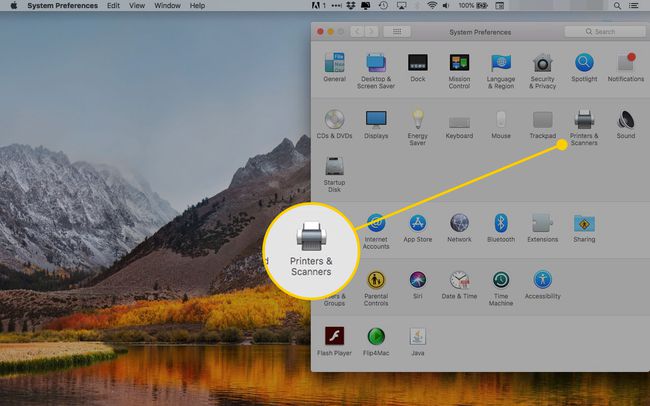
-
في ال الطابعات والماسحات الضوئية في جزء التفضيلات ، ضع المؤشر في منطقة فارغة من الشريط الجانبي لقائمة الطابعة. ثم ، انقر بزر الماوس الأيمن واختر إعادة تعيين نظام الطباعة من القائمة المنبثقة.
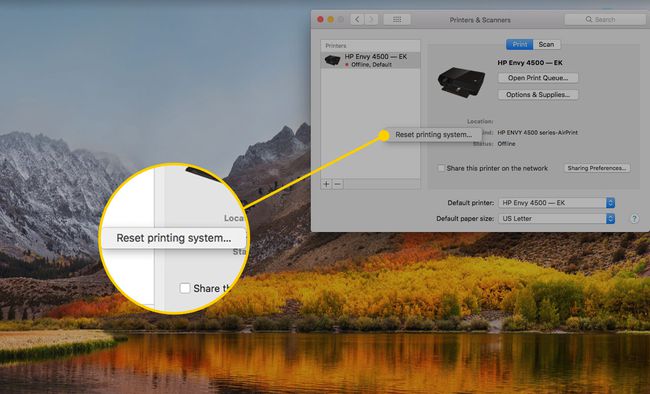
يسألك النظام عما إذا كنت تريد إعادة تعيين نظام الطباعة. انقر إعادة ضبط لاستكمال. إذا طلب النظام كلمة مرور المسؤول الخاصة بك ، فاكتبها ، ثم انقر فوق "نعم" نعم.
ماذا تفعل بعد إعادة تعيين نظام الطابعة
بعد إعادة تعيين نظام الطباعة ، إضافة أي طابعات سلكية أو لاسلكية العودة إلى نظام التشغيل Mac. العملية الأساسية هي النقر فوق ملف يضيف (+) في جزء تفضيلات الطابعة ثم اتبع الإرشادات التي تظهر على الشاشة. في بعض الأحيان ، لا يعمل هذا الأسلوب البسيط مع أجهزة Mac القديمة. في هذه الحالة ، تحتاج إلى قم بتثبيت الطابعة على جهاز Mac الخاص بك يدويًا.
